建立 Acronis Universal Boot 媒體
Acronis Universal Boot 媒體可讓電腦在復原至相異硬體後開機。如需詳細資料,請參閱<Acronis Universal Restore>。
建立 Acronis Universal Boot 媒體
- 開始 Acronis Cyber Protect Home Office。
- 在 [工具] 區段中,按一下 [Acronis Universal Restore]。
- 按一下 [下載],以取得 Acronis Universal Boot Media Builder。
- 執行下載的檔案,並安裝媒體建立器。
- 插入 USB 快閃磁碟機,或放入您想要製作成可開機媒體的空白 DVD。
-
若要啟動 Acronis Universal Boot Media Builder,請執行下列其中一項操作:
- 在 [工具] 區段中,按一下 [Acronis Universal Restore]。
- 按一下 [啟動] 按鈕,開啟已安裝程式清單,然後按一下 [執行 Universal Boot Media Builder]。
-
確認:
- 已選擇 Linux 媒體做為可開機媒體類型。
-
已選擇類似 Windows 的顯示方式做為顯示磁碟和磁碟區的方式。
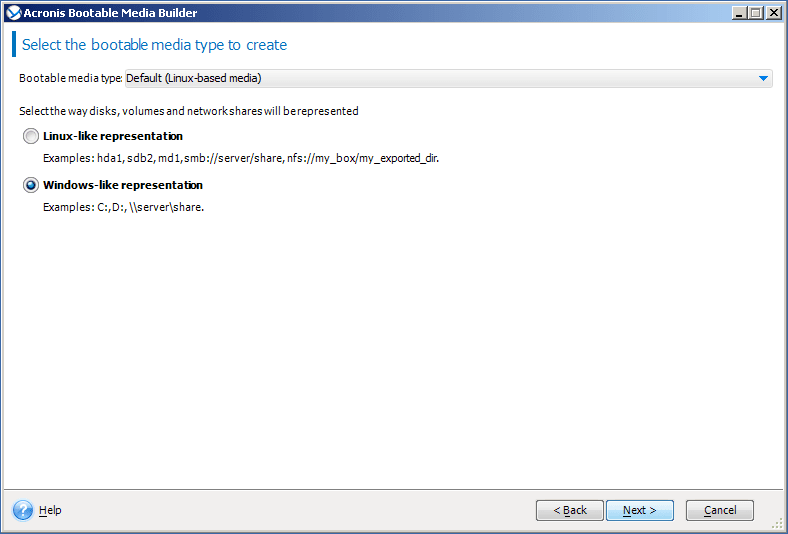
- 選擇性步驟:指定 Linux 核心參數。請參閱<可開機媒體啟動參數>取得詳細資料。
-
選擇要放置在媒體上的 Acronis 元件。
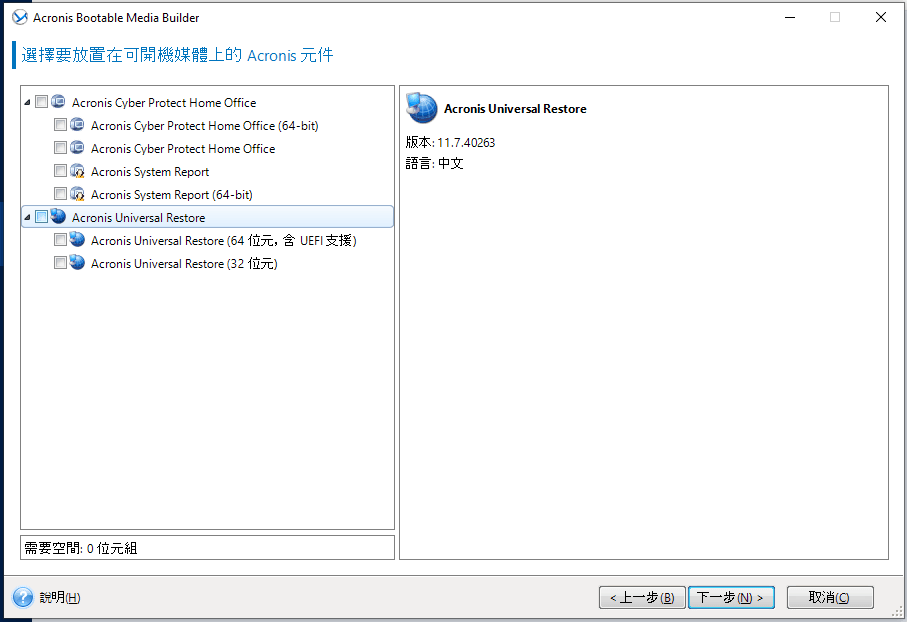
您可以選擇 32 位元及/或 64 位元的元件。32 位元的元件可在 64 位元硬體上運作。不過您需要有 64 位元的元件,才能將使用整合可延伸韌體介面 (UEFI) 的 64 位元電腦開機。
若要針對不同種類的硬體上使用該媒體,請同時選擇兩種元件。透過產生的媒體將電腦開機時,您可在 [開機] 功能表選擇使用 32 位元或 64 位元的元件。
若電腦已安裝 Acronis Cyber Protect Home Office,您也可以將該產品放到媒體中。在這種情況下,您的可開機媒體會包含復原至相異硬體所需的兩個元件。
-
選擇媒體目的地:
- CD
- DVD
- USB 快閃磁碟機
-
ISO 影像檔
您將必須指定 .iso 檔案名稱與目的地資料夾。
建立 .iso 檔案後,可將其燒錄至 CD 或 DVD。例如,若為 Windows 7 或更高版本,就可使用內建的燒錄工具進行燒錄。在檔案總管中按兩下已建立的 ISO 影像檔案,然後按一下 [燒錄]。
-
指定 Acronis Universal Boot 使用的大型存放裝置驅動程式。
您現在不需要新增驅動程式。可以在 Acronis Universal Boot 套用至電腦後再新增。
-
按一下 [繼續]。
媒體建立完成後,請將其從電腦上卸除。您的自製 Acronis Universal Boot 媒體就完成了。